Оказывается, семикнопочный пульт, входящий в комплект Apple TV, способен на большее, чем вы думали. Новый Apple TV может связать пульт Siri с вашим телевизором, чтобы вы могли использовать кнопки увеличения и уменьшения громкости для управления звуком. Раньше для управления звуком приходилось переключаться на пульт от основного телевизора, а затем снова переключаться на пульт Apple для навигации.

Получите максимум от пульта Apple TV, включив регулировку громкости | Канадапанда / Shutterstock.com
С некоторыми телевизорами пульт Siri может даже включать и выключать телевизор, поэтому вам нужно использовать только один пульт, но у вас должен быть более новый телевизор со встроенной настройкой меню HDMI-CEC. А пока мы просто сосредоточимся на том, как заставить работать регулятор громкости.
Примечание: Это не будет работать для старых Apple TV или старых пультов. Эта функция предназначена для нового Apple TV 2015 года или новее с пультом Siri Remote.
How To Fix Apple TV’s Volume Control Not Working with a Reset
Как отрегулировать громкость с помощью Apple TV Siri Remote
Во-первых, вам нужно подключить пульт к телевизору. Для этого перейдите в Настройки на вашем Apple TV. Затем нажмите Пульты и устройства.

Внизу обратите внимание на то, что Контроль громкости установлен на автоматический справа. (На этом экране вы также можете настроить чувствительность пульта дистанционного управления.) Выберите это, чтобы изменить это. На следующем экране нажмите Узнать новое устройство…чтобы подключить Apple TV к существующему пульту от телевизора.

Теперь достаньте свой обычный пульт и следуйте инструкциям на экране, которые говорят вам нажать и удерживать кнопку увеличения громкости, пока индикатор выполнения не заполнится. Когда это будет сделано, вы сделаете то же самое для кнопки уменьшения громкости.

После этого Apple TV попросит вас дать имя вашему пульту. Он называет это Обычай по умолчанию, поэтому, если это подходит, вы можете нажать Выполнено и отправляйтесь в путь. В противном случае укажите имя, которое вы хотите ему дать, что особенно важно, если у вас есть более одного пульта, который нужно соединить.

Вернуться на Настройки экране вы должны увидеть, что теперь вы используете пользовательское удаленное сопряжение для управления громкостью. Используя пульт Siri, не забудьте несколько раз нажать кнопки увеличения и уменьшения громкости, чтобы убедиться, что он гармонично работает с телевизором.
Apple TV Remote volume/power buttons not working SIMPLE FIX

Выше Контроль громкостивы должны увидеть вариант, который читает Включите телевизор с помощью пульта дистанционного управления. К сожалению, на моем телевизоре эта функция недоступна, потому что для этой функции требуется HDMI-CEC. Если это не выделено серым цветом, это означает, что ваш телевизор поддерживает HDMI-CEC, поэтому обязательно следуйте процессу настройки здесь, чтобы дать вашему пульту Siri полный контроль над вашим телевизором.
Источник: techno-assist.ru
Как исправить ошибку ползунка громкости на iPhone в iOS 16

Запаздывает ли ползунок громкости на iPhone в iOS 16? Кнопки громкости не работают должным образом и застревают при нажатии на них? Это распространенная ошибка, о которой сообщали многие пользователи в iOS 16 Beta 4.
Ползунок громкости отстает в iOS 16
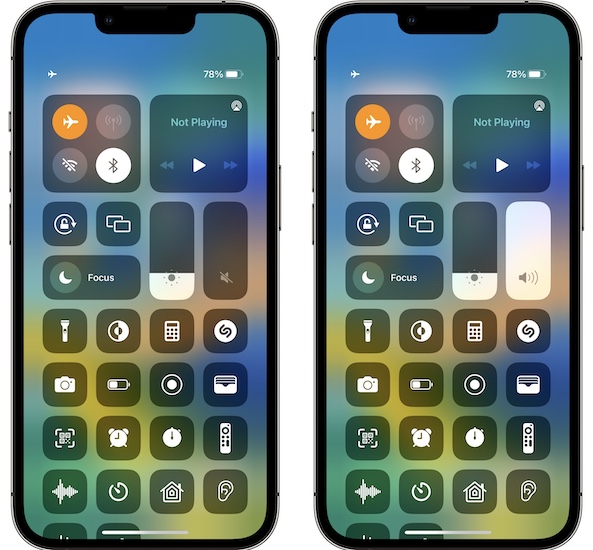
На эту проблему обратил внимание checo на нашей странице обзора Beta 4:
«Ползунок громкости тормозит и чертовски глючит!»
Не работает регулятор громкости HomePod mini (исправлено!)

Регулятор громкости HomePod не работает должным образом? Вы пытаетесь отрегулировать уровень звука, но результат непредсказуем? Аудиовыход прыгает в противоположном направлении или вообще не меняется? Это вызвано ошибкой HomePodOS.
Как исправить неработающую регулировку громкости HomePod
А. Обновление до HomePod 15.5 (или новее)

Эта проблема возникла в версии 15.4. Apple исправила его в самой последней версии 15.5.
Итак, убедитесь, что и HomePod, и HomePod mini обновлены до прошивки 15.5 (или новее), и iPhone до iOS 15.5.
B. Проверьте диапазон Wi-Fi

Если вы все еще сталкиваетесь с проблемой неработающего регулятора громкости HomePod, убедитесь, что iPhone или iPad, который вы используете для настройки вывода звука, находится в пределах досягаемости Wi-Fi.
HomePods, как правило, имеют лучшую антенну Wi-Fi по сравнению с iPhone. Таким образом, если вы используете интеллектуальный динамик в своем саду на пределе диапазона Wi-Fi, устройство iOS может отключить беспроводную связь и не сможет перенаправить ваше взаимодействие с панелью громкости!
Если громкость HomePod mini не меняется, взгляните в правый верхний угол вашего iPhone и проверьте, отображается ли значок подключения к WiFi. Если вместо этого вы видите 5G или 4G, это означает, что ваш смартфон отключен от беспроводной точки доступа, поэтому он не может контролировать громкость HomePod, пока вы не подключитесь снова.
C. Перезагрузите устройства
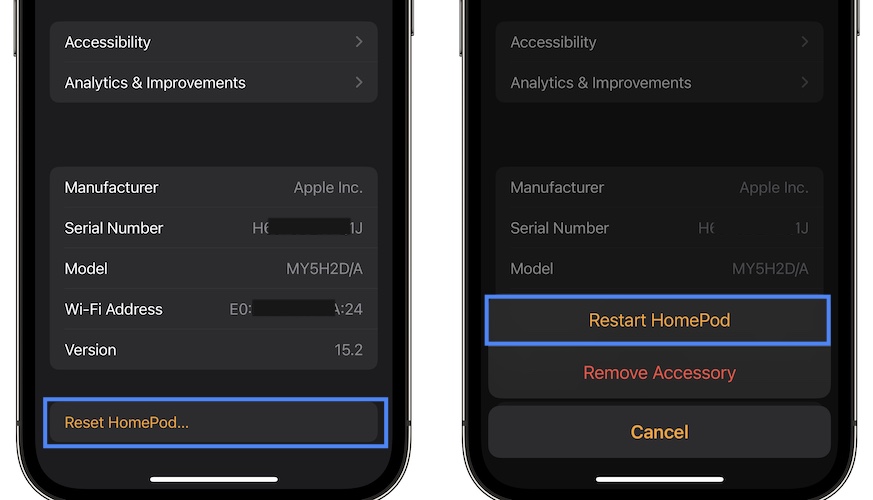
И последнее, но не менее важное: вы должны перезагрузить iPhone и перезапустить HomePod. Незначительный сбой может помешать обмену данными между двумя устройствами и вызвать проблемы с регулировкой громкости!
Удалось ли вам исправить проблемы с громкостью HomePod? Какой фикс помог? У вас есть лучшее предложение? Используйте раздел комментариев и делитесь своими отзывами!
Связанный: Вот как проверить уровень сигнала HomePod Wifi!
Источник: techissue.ru